آموزش صفر تا صد نصب و راه اندازی دستگاه NVR هایک ویژن
در ابتدا باید خدمتتان عرض کنیم ﺑﺎ ﺗﺸﮑﺮ از ﺷﻤﺎ ﺟﻬﺖ ﺧﺮﯾﺪ ﻣﺤﺼﻮﻻت هایک ویژن ﻟﻄﻔﺎ در ﺻﻮرت ﺑﺮوز ﻫﺮ ﮔﻮﻧﻪ ﺳﻮال و ﻣﺸﮑﻞ در ﻣﻮرد ﻣﺤﺼﻮﻻت هایک ویژن ، ﺑﺎ ﺷﺮﮐت هایک ویژن تهران ﻧﻤﺎﯾﻨﺪه رﺳﻤﯽ فروش و پخش محصولات هایک ویژن در ایران تماس حاصل فرمایید
اﯾﻦ راﻫﻨﻤﺎ ﺑﺮاي ﻣﺤﺼﻮﻻت زﯾﺮ ﻗﺎﺑﻞ اﺳﺘﻔﺎده ﺧﻮاﻫﺪ ﺑﻮد
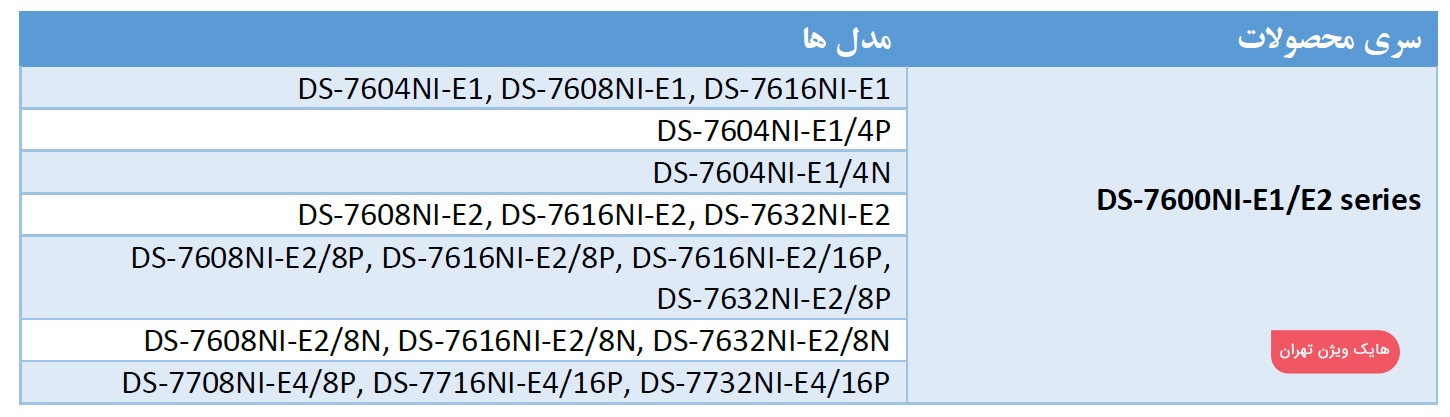
مراحل نصب و راه اندازی دستگاه NVR هایک ویژن
ﺣﯿﻦ ﻧﺼﺐ و راه اﻧﺪازي NVR ﺑﻪ ﻣﻮارد زﯾﺮ ﺗﻮﺟﻪ ﮐﻨﯿﺪ:
1-از پایه های نصب جهت اتصال محصول به رک استفاده کنید.
2-از وجود فضای کافی برای قرارگیری کابل های صدا و ویدئو اطمینان حاصل کنید.
3-هنگام مسیردهی به کابل ها ، مطمئن شوید که زاویه خم شدن کابل ها کمتر از پنج برابر قطر کابل نباشد.
4- کابل های هشدار و RS-485 را متصل کنید.
5- بین دستگاه های موجود در رک حداقل 2سانتیمتر فاصله قرار دهید.
6- سیم اتصال به زمین NVR را وصل کنید.
7-دمای محیط عملیاتی NVR باید بین 10°C- و 55°C باشد.
8- رطوبت محیط باید در بازه 10%تا 90% قرار داشته باشد.
ﻧﺼﺐ و راه اﻧﺪازي ﻫﺎرد دﯾﺴﮏ بر روی دستگاه هایک ویژن
قبل از شروع :
ﭘﯿﺶ از ﻧﺼﺐ ﻫﺎرد دراﯾﻮ ﮐﺎﺑﻞ ﺑﺮق را از NVR ﺟﺪا ﻧﻤﺎﯾﯿﺪ. از ﻫﺎرد دراﯾﻮ ﻫﺎي ﺗﻮﺻﯿﻪ ﺷﺪه ﺗﻮﺳﻂ Hikvision اﺳﺘﻔﺎده ﮐﻨﯿﺪ. ﺣﺪاﮐﺜﺮ 8 ﻫﺎرد دراﯾﻮ SATA را ﻣﯽ ﺗﻮان روي NVR ﻧﺼﺐ ﻧﻤﻮد. البته این تعداد بستگی به نوع دستگاه NVR هایک ویژن را نیز دارد
اﺑﺰارﻫﺎي ﻣﻮرد ﻧﯿﺎز:
ﭘﯿﭻ ﮔﻮﺷﺘﯽ.
ﻣﺮاﺣﻞ:
1- ﭘﺲ از ﺑﺎز ﮐﺮدن ﭘﯿﭻ ﻫﺎي ﭘﺴﺘﯽ و ﺟﺎﻧﺒﯽ NVR ، درﭘﻮش آن را ﺟﺪا ﮐﻨﯿﺪ.

2- ﯾﮏ ﺳﻮي ﮐﺎﺑﻞ دﯾﺘﺎ (data) را ﺑﻪ ﺑﺮد اﺻﻠﯽ (motherboard ) دستگاه NVR ﻣﺘﺼﻞ ﮐﺮده و ﺳﻤﺖ دﯾﮕﺮ آن را ﻧﯿﺰ ﺑﻪ ﻫﺎرد دراﯾﻮ وﺻﻞ ﮐﻨﯿﺪ

3- کابل تغذیه برق را به هارد دیسک متصل نمایید.

4- هارد درایو را در قسمت زیرین دستگاه قرار دهید و با بستن پیج های زیر دستگاه آن را درمحل خود محکم کنید.

5- درپوش دستگاه را مجددا در جای خود بگذارید و پیچ هایی را که باز کرده بودید در محل خود ببندید.
پنل جلویی دستگاه هایک ویژن
سری DS-7600NI-E1/E2
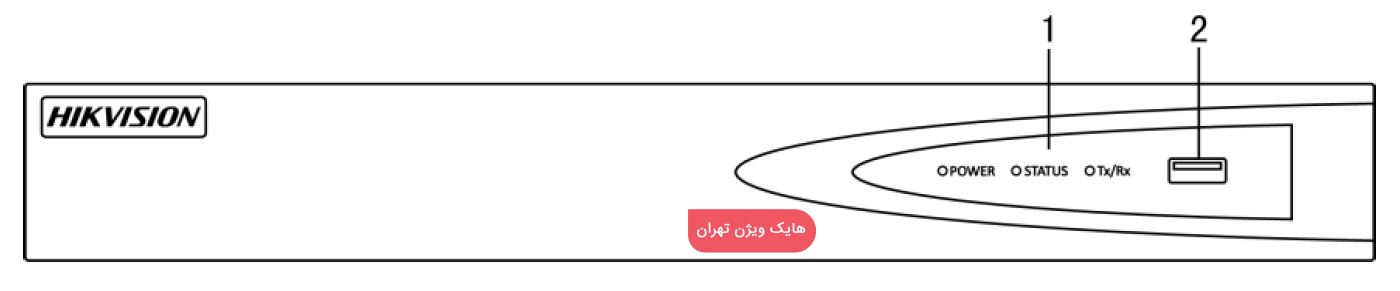
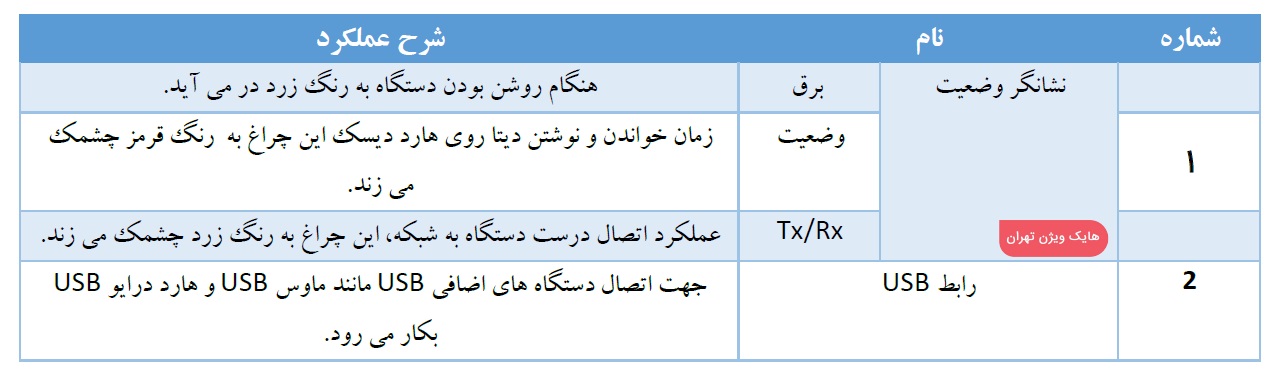
پنل پشت دستگاه هایک ویژن
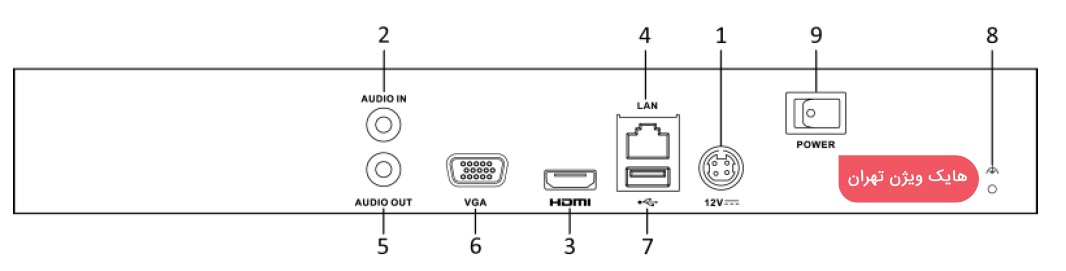
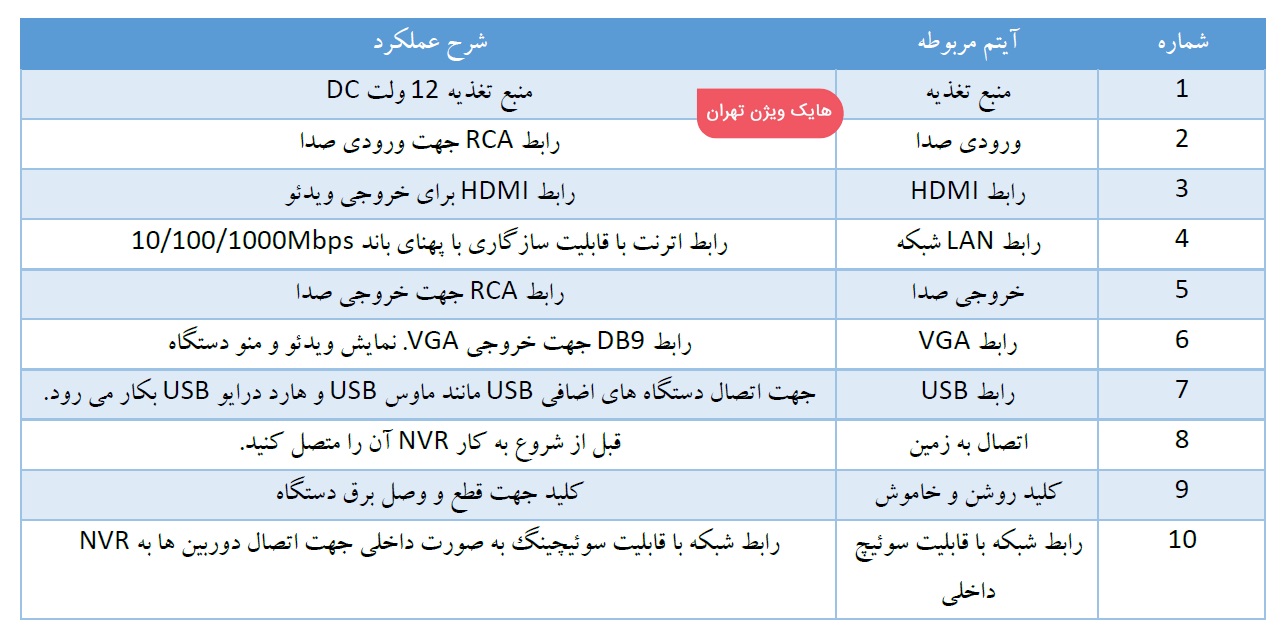
مشخصات فنی دستگاه هایک ویژن DS-7600NI-E2
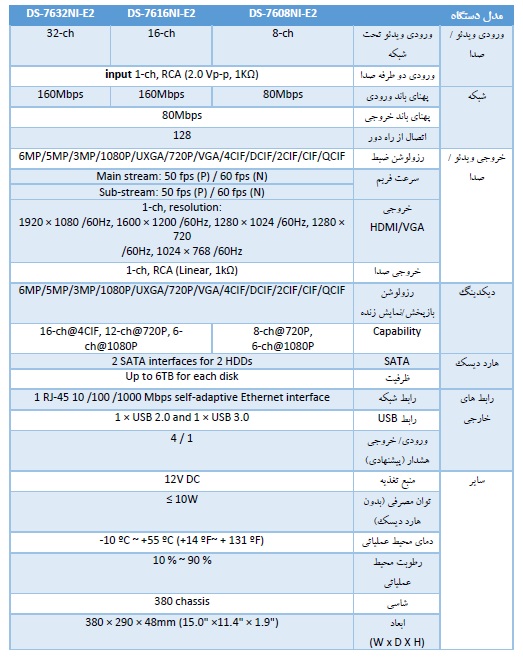
روﺷﻦ و ﺧﺎﻣﻮش ﮐﺮدن دستگاه NVR هایک ویژن
روﺷﻦ و ﺧﺎﻣﻮش ﮐﺮدن درﺳﺖ دﺳﺘﮕﺎه، در ﻃﻮل ﻋﻤﺮ NVR ﺑﺴﯿﺎر ﻣﻮﺛﺮ اﺳﺖ.
ﺑﺮاي روﺷﻦ ﮐﺮدن NVR :
ﻣﺮاﺣﻞ:
1- از ﻣﺘﺼﻞ ﺑﻮدن دوﺷﺎﺧﻪ ﺑﺮق ﺑﻪ ﭘﺮﯾﺰ ﺑﺮق ﻣﻄﻤﺌﻦ ﺷﻮﯾﺪ. ﻣﺎ ﺑﻪ ﺷﺪت ﺗﻮﺻﯿﻪ ﻣﯽ ﮐﻨﯿﻢ ﮐﻪ ﺟﻬﺖ اﻃﻤﯿﻨﺎن ﺑﯿﺸﺘﺮ از دﺳﺘﮕﺎه UPS ﺑﻪ ﻫﻤﺮاه NVR هایک ویژن اﺳﺘﻔﺎده ﮐﻨﯿﺪ.
2- دﮐﻤﻪ POWER را ﮐﻪ در ﭘﻨﻞ ﺟﻠﻮﯾﯽ دﺳﺘﮕﺎه ﻗﺮار دارد ﻓﺸﺎر دﻫﯿﺪ ﺗﺎ ﭼﺮاغ LED ﻣﺮﺑﻮط ﺑﻪ آن روﺷﻦ ﺷﻮد. دﺳﺘﮕﺎه ﺷﺮوع ﺑﻪ روﺷﻦ ﺷﺪن ﺧﻮاﻫﺪ ﻧﻤﻮد.
ﭘﺲ از ﺷﺮوع ﺑﻪ ﮐﺎر دﺳﺘﮕﺎه، ﯾﮏ راﺑﻂ ﮐﺎرﺑﺮي ﺟﻬﺖ اﻋﻤﺎل ﺗﻨﻈﯿﻤﺎت اوﻟﯿﻪ ﻣﺎﻧﻨﺪ ﺗﻨﻈﯿﻢ ﯾﮏ رﻣﺰ ﻋﺒﻮر (password) ﺑﺮاي دﺳﺘﮕﺎه، ﺗﻨﻈﯿﻤﺎت ﺳﺎﻋﺖ و ﺗﺎرﯾﺦ، راه اﻧﺪازي ﻫﺎرد دﯾﺴﮏ ﻫﺎ و ﺿﺒﻂ ﮐﺮدن ﺷﻤﺎ راه راﻫﻨﻤﺎﯾﯽ ﺧﻮاﻫﺪ ﻧﻤﻮد.
ﺧﺎﻣﻮش ﮐﺮدن NVR:
ﻣﺮاﺣﻞ:
1- وارد ﻣﻨﻮي ﺧﺎﻣﻮش ﮐﺮدن ﺷﻮﯾﺪ. Menu>Shutdown
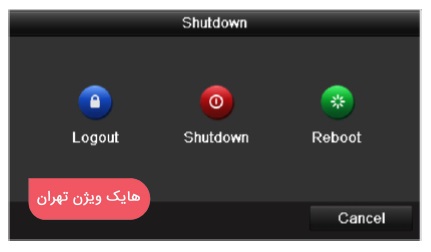
2- دکمه Shutdown را انتخاب کنید.
3- روی دکمه Yes کلیک کنید.
4-پس از نمایش پیام مربوط به خاموش کردن ، کلیک روشن و خاموش موجود در پنل پشت دستگاه را خاموش کنید.
ﺗﻨﻈﯿﻢ رﻣﺰ ﻋﺒﻮر ﺟﻬﺖ ﻣﺪﯾﺮ ﺳﯿﺴﺘﻢ
دﻟﯿﻞ:
ﻫﻨﮕﺎم اﺳﺘﻔﺎده از دﺳﺘﮕﺎه ﺑﺮاي اوﻟﯿﻦ ﺑﺎر، ﻻزم اﺳﺖ ﺗﺎ ﺑﺎ ﺗﻨﻈﯿﻢ ﯾﮏ رﻣﺰ ﻋﺒﻮر (admin password) دﺳﺘﮕﺎه ﺧﻮد را ﻓﻌﺎل ﮐﻨﯿﺪ. ﻗﺒﻞ از ﺗﻨﻈﯿﻢ اﯾﻦ رﻣﺰ ﻋﺒﻮر، ﺷﻤﺎ اﺟﺎزه ﻫﯿﭻ ﻋﻤﻠﯿﺎت دﯾﮕﺮي را ﻧﺨﻮاﻫﯿﺪ داﺷﺖ. ﺷﻤﺎ ﻫﻤﭽﻨﯿﻦ ﻣﯽ ﺗﻮاﻧﯿﺪ دﺳﺘﮕﺎه را از ﻃﺮﯾﻖ ﻣﺮور ﮔﺮ وب، یا دانلود نرم افزار SADP و ﯾﺎ ﻧﺮم اﻓﺰار ﮐﺎرﺑﺮي ﺧﺎص ﻓﻌﺎل ﮐﻨﯿﺪ.
ﻣﺮاﺣﻞ:
1- ﯾﮏ رﻣﺰ ﻋﺒﻮر ﯾﮑﺴﺎن را در ﻗﺴﻤﺖ ﻫﺎي ﻣﺮﺑﻮط ﺑﻪ Create New Password و Confirm New Password وارد ﻧﻤﺎﯾﯿﺪ
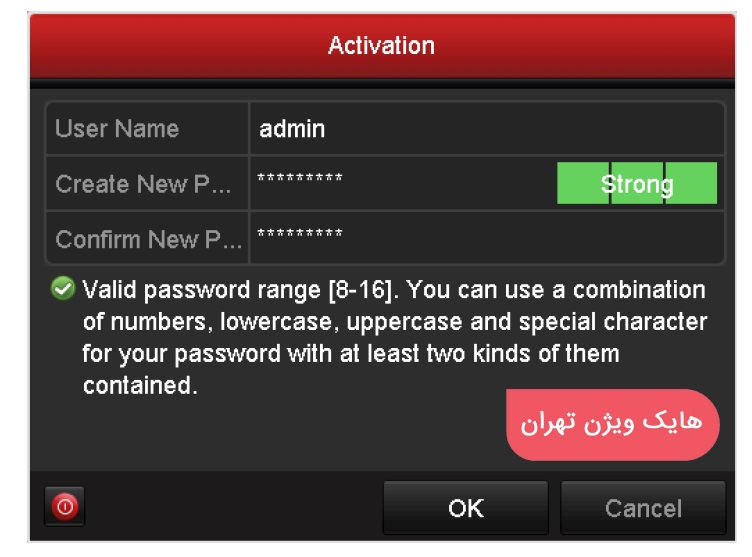
ﯾﮏ رﻣﺰ ﻋﺒﻮر ﺑﺎ اﻣﻨﯿﺖ ﺑﺎﻻ ﺗﻨﻈﯿﻢ ﮐﻨﯿﺪ ﻣﺎ ﺷﺪﯾﺪا ﺗﻮﺻﯿﻪ ﻣﯽ ﮐﻨﯿﻢ رﻣﺰ ﻋﺒﻮر ﺧﻮد را ﻃﻮري اﻧﺘﺨﺎب ﮐﻨﯿﺪ ﺗﺎ اﻣﻨﯿﺖ ﺑﺎﻻﯾﯽ داﺷﺘﻪ ﺑﺎﺷﺪ .ﯾﮏ رﻣﺰ ﻋﺒﻮر ﻗﻮي ﺣﺪاﻗﻞ ﺷﺎﻣﻞ 8 ﮐﺎراﮐﺘﺮ اﺳﺖ ﮐﻪ ﺷﺎﻣﻞ ﺣﺮوف ﺑﺰرگ، ﺣﺮوف ﮐﻮﭼﮏ، اﻋﺪاد و ﮐﺎراﮐﺘﺮ ﻫﺎي وﯾﮋه ﺑﺎﺷﺪ. ﻫﻤﭽﻨﯿﻦ ﺟﻬﺖ اﻓﺰاﯾﺶ اﻣﻨﯿﺖ دﺳﺘﮕﺎه ﺧﻮد، رﻣﺰ ﻋﺒﻮر ﺧﻮد را ﻫﺮ ﭼﻨﺪ وﻗﺖ ﯾﮑﺒﺎر ﺗﻐﯿﯿﺮ دﻫﯿﺪو روي OK ﮐﻠﯿﮏ ﮐﻨﯿﺪ ﺗﺎ رﻣﺰ ﻋﺒﻮر ذﺧﯿﺮه ﺷﻮد و دﺳﺘﮕﺎه ﻓﻌﺎل ﮔﺮدد
ورود و خروج دستگاه NVR هایک ویژن
ورود ﮐﺎرﺑﺮ
ﻫﺪف: ﺑﺮي ﺑﮑﺎرﮔﯿﺮي ﻣﻨﻮﻫﺎ و ﺳﺎﯾﺮ ﻋﻤﻠﮑﺮدﻫﺎي NVR ﺑﺎﯾﺪ وارد آن ﺷﻮﯾﺪ.
ﻣﺮاﺣﻞ:
1- ﻧﺎم ﮐﺎرﺑﺮي (User Name) را از ﻟﯿﺴﺖ ﮐﺸﻮﺋﯽ اﻧﺘﺨﺎب ﮐﻨﯿﺪ.
2-رﻣﺰ ﻋﺒﻮر (Password) را وارد ﮐﻨﯿﺪ.
3- روي OK ﮐﻠﯿﮏ ﮐﻨﯿﺪ ﺗﺎ وارد دﺳﺘﮕﺎه ﺷﻮﯾﺪ.
نکته :
اﮔﺮ ﮐﺎرﺑﺮ ﻣﺪﯾﺮ دﺳﺘﮕﺎه رﻣﺰ ﻋﺒﻮر ﺧﻮد را 7 ﺑﺎر اﺷﺘﺒﺎه وارد ﮐﻨﺪ و ﺳﺎﯾﺮ ﮐﺎرﺑﺮان 5 ﺑﺎر اﻗﺪام ﺑﻪ ورود اﺷﺘﺒﺎه رﻣﺰ ﻋﺒﻮر ﺧﻮد ﻧﻤﺎﯾﻨﺪ دﺳﺘﮕﺎه ﺑﻪ ﻣﺪت 60 ﺛﺎﻧﯿﻪ ﻗﻔﻞ ﺧﻮاﻫﺪ ﺷﺪ.
ﻧﻤﺎﯾﺶ زﻧﺪه
ﺗﻌﺪادي از آﯾﮑﻦ ﻫﺎ در ﺻﻔﺤﻪ ﻧﻤﺎﯾﺶ زﻧﺪه ﺟﻬﺖ ﻧﻤﺎﯾﺶ وﺿﻌﯿﺖ ﻫﺎي ﻣﺨﺘﻠﻒ دورﺑﯿﻦ مداربسته ﻗﺮار داده ﺷﺪه اﻧﺪ. اﯾﻦ آﯾﮑﻦ ﻫﺎ ﺷامل ﻣﻮارد زﯾﺮ ﻫﺴﺘﻨﺪ:
آﯾﮑﻦ ﻫﺎي ﻧﻤﺎﯾﺶ زﻧﺪه:
در ﺣﺎﻟﺖ ﻧﻤﺎش زﻧﺪه، آﯾﮑﻦ ﻫﺎﯾﯽ در ﮔﻮﺷﻪ ﺑﺎﻻي ﺳﻤﺖ راﺳﺖ ﺻﻔﺤﻪ ﻫﺮ ﮐﺎﻧﺎل وﺟﻮد دارد ﮐﻪ وﺿﻌﯿﺖ ﺿﺒﻂ و ﻫﺸﺪار را در ﮐﺎﻧﺎل ﻧﻤﺎﯾﺶ ﻣﯽ دﻫﺪ. در ﻧﺘﯿﺠﻪ ﺷﻤﺎ ﻣﯽ ﺗﻮاﻧﯿﺪ ﻣﺸﮑﻼت را ﻓﻮرا ﺗﺸﺨﯿﺺ دﻫﯿﺪ.
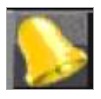 ﻫﺸﺪار (Alarm)ﻣﺮﺑﻮط ﺑﻪ ﻗﻄﻊ ﺷﺪن وﯾﺪﺋﻮ، ﺗﺸﺨﯿﺺ ﺣﺮﮐﺖ، ﻫﺸﺪار VCA و ﯾﺎ ﺳﻨﺴﻮر
ﻫﺸﺪار (Alarm)ﻣﺮﺑﻮط ﺑﻪ ﻗﻄﻊ ﺷﺪن وﯾﺪﺋﻮ، ﺗﺸﺨﯿﺺ ﺣﺮﮐﺖ، ﻫﺸﺪار VCA و ﯾﺎ ﺳﻨﺴﻮر
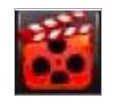 ﺿﺒﻂ ﺿﺒﻂ دﺳﺘﯽ، ﺿﺒﻂ ﻣﺪاوم، ﺗﺸﺨﯿﺺ ﺣﺮﮐﺖ، ﺿﺒﻂ ﻓﻌﺎل ﺷﺪه از ﻃﺮﯾﻖ ﻫﺸﺪار و VCA
ﺿﺒﻂ ﺿﺒﻂ دﺳﺘﯽ، ﺿﺒﻂ ﻣﺪاوم، ﺗﺸﺨﯿﺺ ﺣﺮﮐﺖ، ﺿﺒﻂ ﻓﻌﺎل ﺷﺪه از ﻃﺮﯾﻖ ﻫﺸﺪار و VCA
اﻓﺰودن دورﺑﯿﻦ ﺗﺤﺖ ﺷﺒﮑﻪ هایک ویژن IP
ﻫﺪف: ﻗﺒﻞ از اﯾﻨﮑﻪ ﺑﺘﻮاﻧﯿﺪ ﻧﻤﺎﯾﺶ زﻧﺪه ﺗﺼﺎوﯾﺮ داﺷﺘﻪ ﺑﺎﺷﯿﺪ و ﯾﺎ وﯾﺪﺋﻮ ﻫﺎ را ﺿﺒﻂ ﮐﻨﯿﺪ، ﺑﺎﯾﺪ دورﺑﯿﻦ ﺗﺤﺖ ﺷﺒﮑﻪ هایک ویژن را ﺑﻪ ﻟﯿﺴﺖ اﺗﺼﺎل ﻫﺎي دﺳﺘﮕﺎه اﺿﺎﻓﻪ ﮐﻨﯿﺪ.
ﻗﺒﻞ از ﺷﺮوع:
ﻣﻄﻤﺌﻦ ﺷﻮﯾﺪ ﮐﻪ اﺗﺼﺎل ﺷﺒﮑﻪ ﺻﺤﯿﺢ و ﻣﻌﺘﺒﺮ اﺳﺖ و دورﺑﯿﻦ ﺗﺤﺖ ﺷﺒﮑﻪ اي ﮐﻪ ﻣﯽ ﺧﻮاﻫﯿﺪ اﺿﺎﻓﻪ ﮐﻨﯿﺪ ﻓﻌﺎل ﺷﺪه اﺳﺖ. ﻟﻄﻔﺎ ﺟﻬﺖ ﻓﻌﺎﻟﺴﺎزي دورﺑﯿﻦ ﺗﺤﺖ ﺷﺒﮑﻪ ﺑﻪ دﻓﺘﺮﭼﻪ راﻫﻨﻤﺎي آن ﻣﺮاﺟﻌﻪ ﮐﻨﯿﺪ.
ﺷﻤﺎ ﻣﯽ ﺗﻮاﻧﯿﺪ ﺑﻪ ﯾﮑﯽ از ﺳﻪ روش زﯾﺮ دورﺑﯿﻦ ﺗﺤﺖ ﺷﺒﮑﻪ را اﺿﺎﻓﻪ ﮐﻨﯿﺪ.
روش 1:
ﻣﺮاﺣﻞ:
1-ﯾﮏ ﭘﻨﺠﺮه خالی را ﺣﯿﻦ ﺣﺎﻟﺖ ﻧﻤﺎﯾﺶ زﻧﺪه اﻧﺘﺨﺎب ﮐﻨﯿﺪ
2-روی آیکن + که در مرکز پنجره قرار دارد کلیک کنید تا صفحه مربوط به اضافه کردن دوربین شبکه ظاهر شود
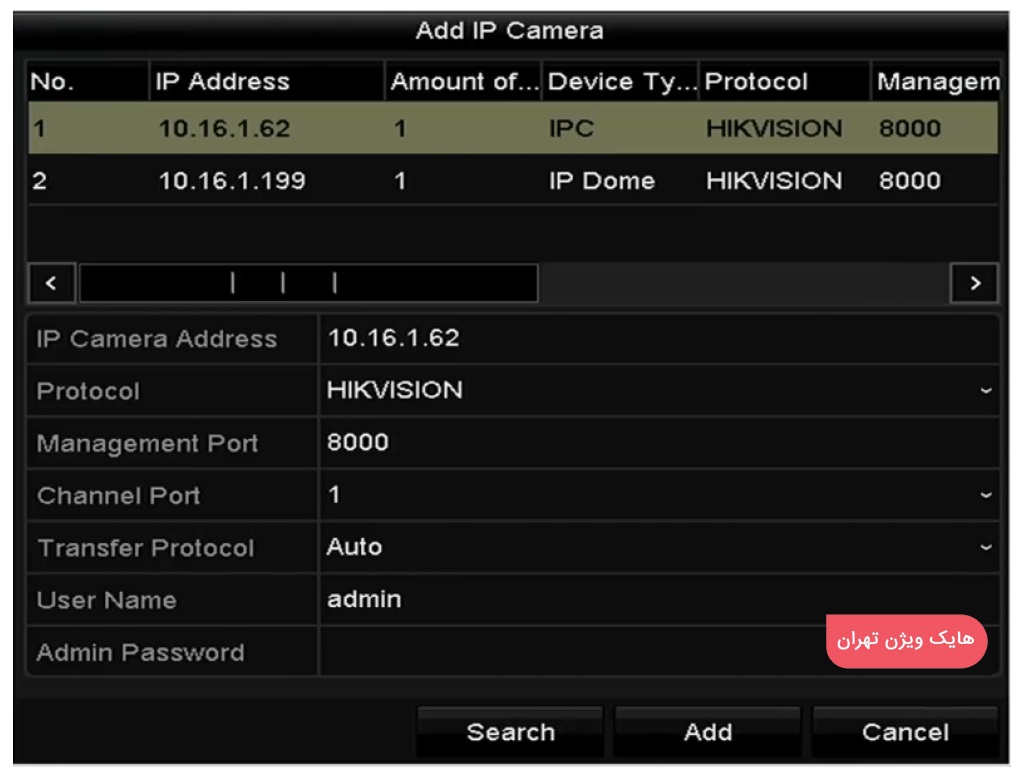
3- دورﺑﯿﻦ تحت ﺷﺒﮑﻪ اي را ﮐﻪ ﭘﯿﺪا ﺷﺪه اﺳﺖ اﻧﺘﺨﺎب ﮐﻨﯿﺪ و روي دﮐﻤﻪ Add ﮐﻠﯿﮏ ﮐﻨﯿﺪ ﺗﺎ ﻣﺴﺘﻘﯿﻤﺎ اﺿﺎﻓﻪ ﺷﻮد، ﻫﻤﭽﻨﯿﻦ ﻣﯽ ﺗﻮاﻧﯿﺪ روي Search ﮐﻠﯿﮏ ﮐﻨﯿﺪ ﺗﺎ دورﺑﯿﻦ ﺷﺒﮑﻪ ﺑﻪ ﺻﻮرت دﺳﺘﯽ refresh ﺷﻮد.
ﻋﻼوه ﺑﺮ اﯾﻦ ﺷﻤﺎ ﻣﯽ ﺗﻮاﻧﯿﺪ ﺑﺎ ﺗﻐﯿﯿﺮ ﭘﺎراﻣﺘﺮﻫﺎي ﻣﺮﺑﻮﻃﻪ، دورﺑﯿﻦ را در ﺳﯿﺴﺘﻢ ﺗﻌﺮﯾﻒ ﮐﻨﯿﺪ و ﺑﺎ ﮐﻠﯿﮏ روي دﮐﻤﻪ Add آن را اﺿﺎﻓﻪ ﮐﻨﯿﺪ.
روش 2:
ﻣﺮاﺣﻞ:
1- ﮔﺰﯾﻨﻪ Add IP Camera را در ﻣﻨﻮي راﺳﺖ ﮐﻠﯿﮏ در ﺣﺎﻟﺖ ﻧﻤﺎﯾﺶ زﻧﺪه (live-view mode) اﻧﺘﺨﺎب ﮐﻨﯿﺪ ﯾﺎ ﺑﺎ رﻓﺘﻦ ﺑﻪ ﻣﺴﯿﺮ Menu>Camera>Camera وارد راﺑﻂ ﻣﺪﯾﺮﯾﺖ دورﺑﯿﻦ ﻫﺎي ﺷﺒﮑﻪ ﺷﻮﯾﺪ.
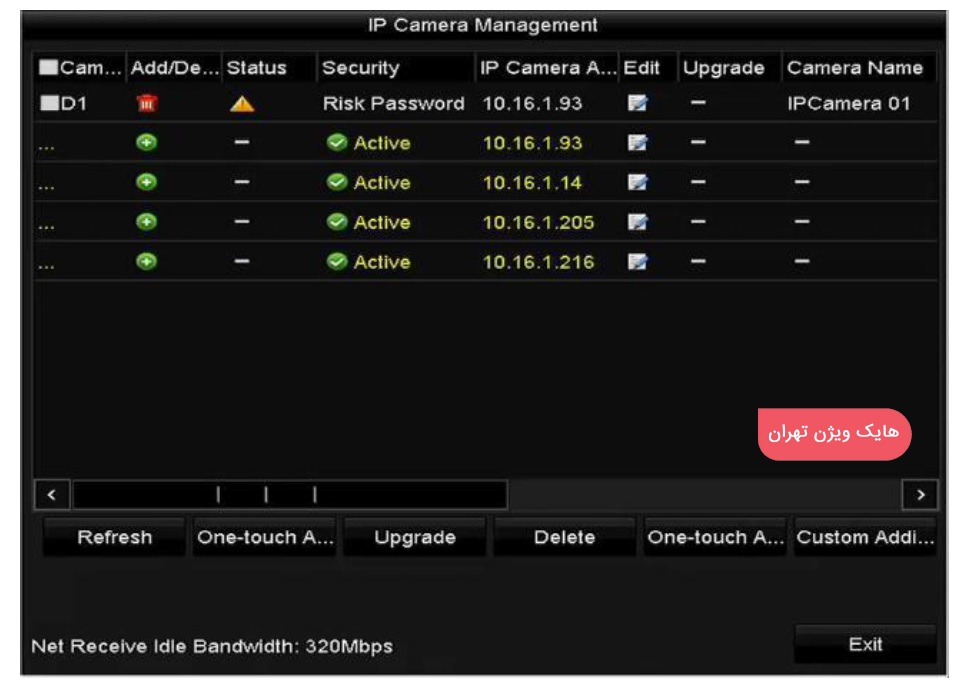
2-دورﺑﯿﻦ ﻫﺎي ﻓﻌﺎل در ﺷﺒﮑﻪ ﺷﻤﺎ ﺗﻮﺳﻂ ﺳﯿﺴﺘﻢ ﺗﺸﺨﯿﺺ داده ﻣﯽ ﺷﻮﻧﺪ و در ﻟﯿﺴﺖ دورﺑﯿﻦ ﻫﺎ ﻧﻤﺎﯾﺶ داده ﺧﻮاﻫﻨﺪ ﺷﺪ
3-دورﺑﯿﻦ را از ﻟﯿﺴﺖ اﻧﺘﺨﺎب ﮐﻨﯿﺪ و ﺑﺎ ﮐﻠﯿﮏ روي دﮐﻤﻪ + دورﺑﯿﻦ را اﺿﺎﻓﻪ ﮐﻨﯿﺪ. ﻫﻤﭽﻨﯿﻦ ﻣﯽ ﺗﻮاﻧﯿﺪ ﺑﺎ ﮐﻠﯿﮏ روي دﮐﻤﻪ One-touch Adding ﺗﻤﺎﻣﯽ دورﺑﯿﻦ ﻫﺎي ﻣﻮﺟﻮد در ﻟﯿﺴﺖ را ﺑﻪ ﯾﮑﺒﺎره اﺿﺎﻓﻪ ﻧﻤﺎﺋﯿﺪ.
روش 3:
ﻣﺮاﺣﻞ:
1- در راﺑﻂ ﻣﺪﯾﺮﯾﺖ محصولات هایک ویژن، روي دﮐﻤﻪ Custom Adding ﮐﻠﯿﮏ ﮐﻨﯿﺪ ﺗﺎ راﺑﻂ اﺿﺎﻓﻪ ﮐﺮدن ﺳﻔﺎرﺷﯽ دورﺑﯿﻦ ﻧﻤﺎﯾﺎن ﺷﻮد.
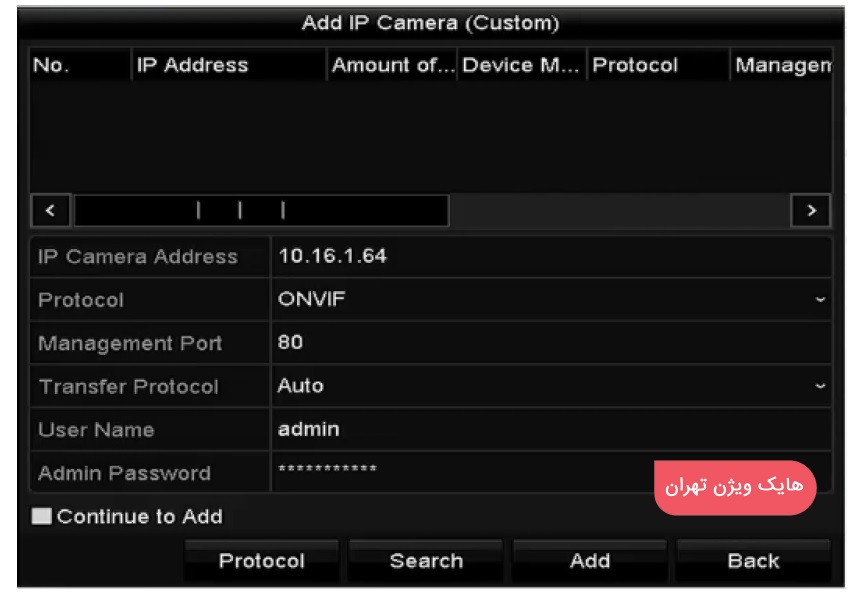
2- ﺷﻤﺎ ﻣﯽ ﺗﻮاﻧﯿﺪ ﺑﺎ ﺗﻐﯿﯿﺮ management port ،protocol ،IP address و ﺳﺎﯾﺮ اﻃﻼﻋﺎت دورﺑﯿﻦ، آن را ﺑﻪ ﺳﯿﺴﺘﻢ ﺑﯿﻔﺰاﯾﯿﺪ.
3- روي Add ﮐﻠﯿﮏ ﮐﻨﯿﺪ ﺗﺎ دورﺑﯿﻦ اﺿﺎﻓﻪ ﺷﻮد.
ﺳﯿﺴﺘﻢ وﺿﻌﯿﺖ اﻣﻨﯿﺘﯽ دورﺑﯿﻦ ﻫﺎﯾﯽ ﮐﻪ ﺑﺎ ﻣﻮﻓﻘﯿﺖ اﺿﺎﻓﻪ ﺷﺪه ﺑﺎﺷﻨﺪ در ﻣﻮرد اﻣﻨﯿﺖ رﻣﺰ ﻋﺒﻮر آﻧﻬﺎ ﺑﻪ ﺷﻤﺎ اﻃﻼع ﺧﻮاﻫﺪ داد ﮐﻪ داراي ﺳﻪ ﻧﻮع زﯾﺮ ﻣﯽ ﺑﺎﺷﺪ:
Strong password, weak password, risk password
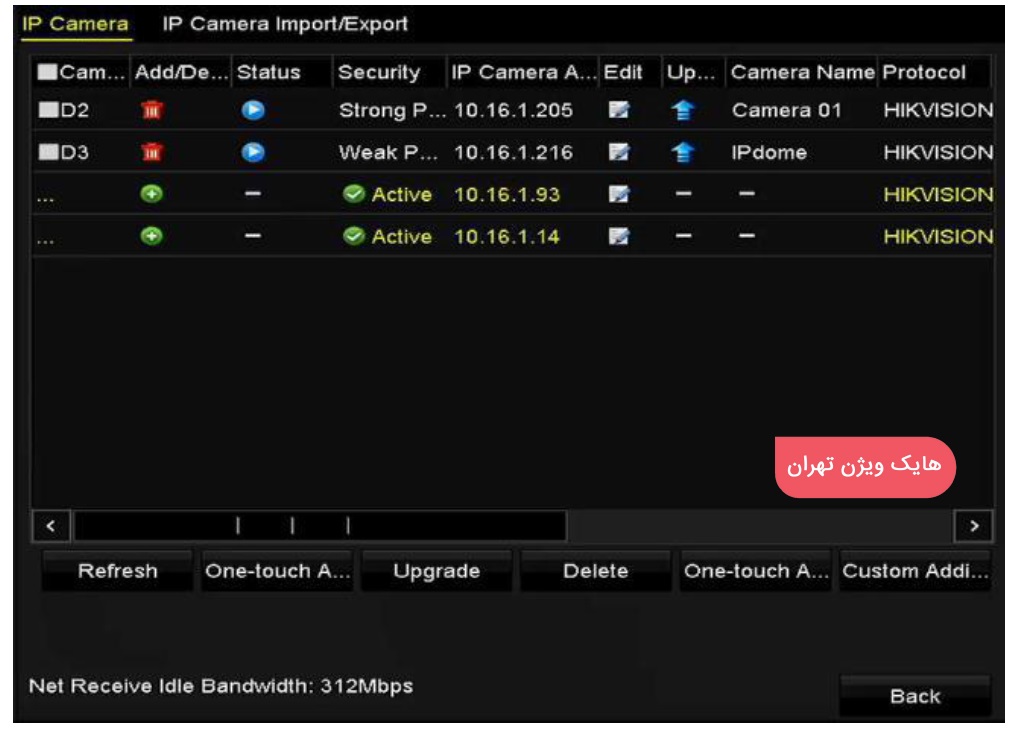
ﺗﻮﺿﯿﺢ آﯾﮑﻦ ﻫﺎ دستگاه هایک ویژن
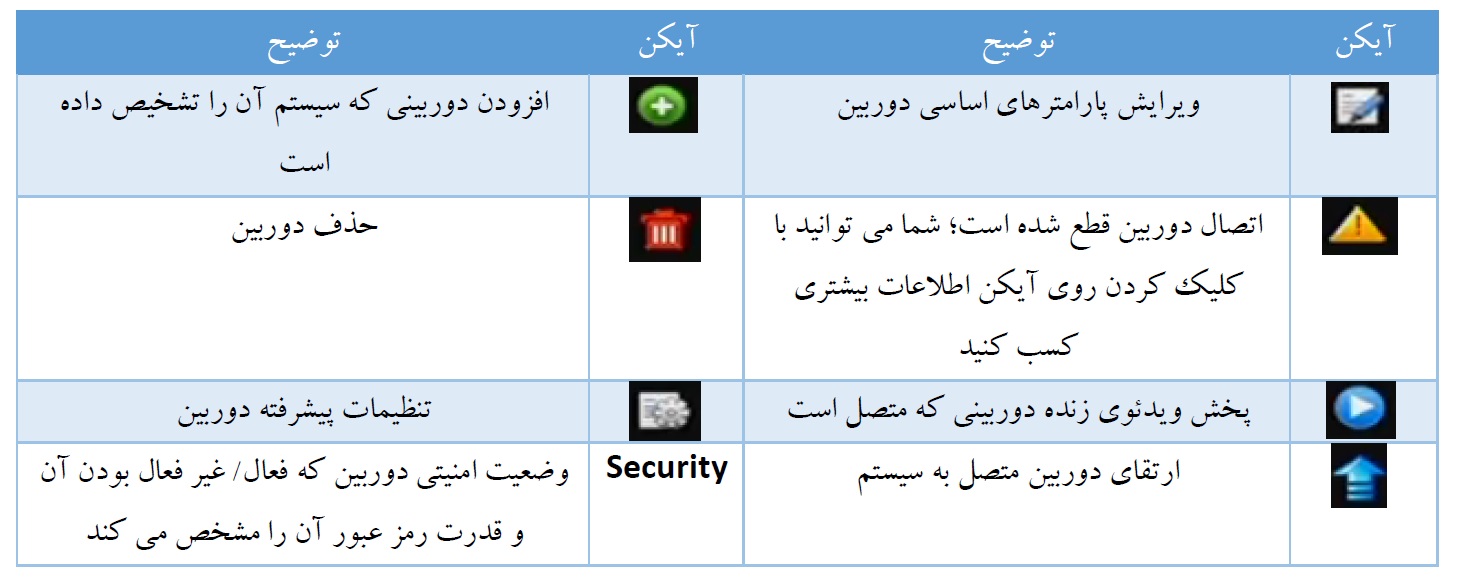
ﺿﺒﻂ دستگاه هایک ویژن
ﻗﺒﻞ از ﺷﺮوع:
از ﻧﺼﺐ ﺑﻮدن ﻫﺎرد دراﯾﻮ ﻣﻄﻤﺌﻦ ﺷﻮﯾﺪ. اﮔﺮ ﻫﺎرد دﯾﺴﮏ ﻧﺼﺐ ﻧﯿﺴﺖ، ﻟﻄﻔﺎ آن را ﻧﺼﺐ و راه اﻧﺪازي ﮐﻨﯿﺪ.
ﻫﺪف:
دو ﻧﻮع ﺿﺒﻂ ﺗﺼﺎوﯾﺮ در اﯾﻦ ﻗﺴﻤﺖ ﻣﻌﺮﻓﯽ ﺧﻮاﻫﻨﺪ ﺷﺪ ﮐﻪ ﺷﺎﻣﻞ( ﺿﺒﻂ ﻓﻮري ) (instant record) و ﺿﺒﻂ در ﺗﻤﺎم ﻃﻮل روز All-day record اﺳﺖ.
ﭘﺲ از راه اﻧﺪازي ﻣﺠﺪد (reboot) دﺳﺘﮕﺎه، ﺗﻤﺎﻣﯽ ﺿﺒﻂ ﻫﺎي دﺳﺘﯽ ﻣﻨﺘﻔﯽ ﺧﻮاﻫﻨﺪ ﺷﺪ
ﺿﺒﻂ ﻓﻮري
در ﭘﻨﺠﺮه ﻧﻤﺎﯾﺶ زﻧﺪه ﻫﺮ ﮐﺎﻧﺎل، ﯾﮏ ﻧﻮار اﺑﺰار ﺟﻬﺖ ﺗﻨﻈﯿﻤﺎت ﺳﺮﯾﻊ وﺟﻮد دارد ﮐﻪ ﻫﻨﮕﺎﻣﯽ ﮐﻪ روي ﭘﻨﺠﺮه ﮐﻠﯿﮏ ﮐﻨﯿﺪ در ﭘﺎﺋﯿﻦ ﭘﻨﺠﺮه ﻇﺎﻫﺮ ﻣﯽ ﺷﻮد.

روي آﯾﮑﻦ سمت چپ ﮐﻠﯿﮏ ﮐﻨﯿﺪ ﺗﺎ ﺿﺒﻂ را ﻓﻌﺎل ﮐﻨﯿﺪ و آﯾﮑﻦ ﺑﻪ ﺷﮑﻞ در ﺑﯿﺎﯾﺪ.
ﺿﺒﻂ در ﺗﻤﺎم ﻃﻮل روز
ﻣﺮاﺣﻞ:
1- در ﭘﯿﻨﺠﺮه ﻧﻤﺎﯾﺶ زﻧﺪه، روي ﭘﻨﺠﺮه راﺳﺖ ﮐﻠﯿﮏ ﮐﻨﯿﺪ و ﻣﺎوس را روي ﮔﺰﯾﻨﻪ Start Recording ﺑﺒﺮﯾﺪ و ﺑﺎ ﺗﻮﺟﻪ ﺑﻪ ﻧﯿﺎز ﺧﻮد ﯾﮑﯽ از ﮔﺰﯾﻨﻪ ﻫﺎي (Continuous Record) ﺿﺒﻂ ﻣﺪاوم و ﯾﺎ (Motion Detection Record)ﺿﺒﻂ ﭘﺲ از ﺗﺸﺨﯿﺺ ﺣﺮﮐﺖ را اﻧﺘﺨﺎب ﻧﻤﺎﯾﯿﺪ.
2- در ﭘﻨﺠﺮه اي ﮐﻪ ﭘﺲ از آن ﻇﺎﻫﺮ ﻣﯽ ﺷﻮد روي دﮐﻤﻪ Yes ﮐﻠﯿﮏ ﮐﻨﯿﺪ ﺗﺎ ﺗﻨﻈﯿﻤﺎت اﻋﻤﻞ ﺷﺪه، ﺗﺎﺋﯿﺪ ﺷﻮد.
ﭘﺲ از اﯾﻦ ﺗﻤﺎﻣﯽ ﮐﺎﻧﺎل ﻫﺎي دورﺑﯿﻦ در ﺣﺎﻟﺘﯽ ﮐﻪ اﻧﺘﺨﺎب ﻧﻤﻮده اﯾﺪه ﺷﺮوع ﺑﻪ ﺿﺒﻂ ﺧﻮاﻫﻨﺪ ﮐﺮد.
ﺑﺎزﭘﺨﺶ
ﺑﺎزﭘﺨﺶ ﻓﺎﯾﻞ ﻫﺎي ﺿﺒﻂ ﺷﺪه در ﯾﮏ ﮐﺎﻧﺎل ﺧﺎص در ﻣﻨﻮي ﻧﻤﺎﯾﺶ زﻧﺪه. ﺳﻮﺋﯿﭻ ﮐﺎﻧﺎل ﺗﺤﺖ ﭘﺸﺘﯿﺒﺎﻧﯽ دﺳﺘﮕﺎه ﻣﯽ ﺑﺎﺷﺪ.
روش 1:
در ﺣﺎﻟﺖ ﻧﻤﺎﯾﺶ زﻧﺪه ﺗﻮﺳﻂ ﻣﺎوس ﯾﮏ ﮐﺎﻧﺎل را اﻧﺘﺨﺎب ﮐﻨﯿﺪ و در ﻣﻨﻮي ﻣﯿﺎﻧﺒﺮ ﻋﻤﻠﯿﺎت ﻫﺎي روي دﮐﻤﻪ فلش ﮐﻠﯿﮏ ﮐﻨﯿﺪ
ﺗﻨﻬﺎ وﯾﺪﺋﻮﻫﺎي ﺿﺒﻂ ﺷﺪه در ﭘﻨﺞ دﻗﯿﻘﻪ اﺧﯿﺮ در اﯾﻦ ﮐﺎﻧﺎل ﭘﺨﺶ ﺧﻮاﻫﻨﺪ ﺷﺪ.
روش 2:
ﻣﺮاﺣﻞ:
1- وارد ﻣﻨﻮي ﺑﺎزﭘﺨﺶ (Playback) ﺷﻮﯾﺪ.
از ﻃﺮﯾﻖ ﻣﺎوس: در ﺣﺎﻟﺖ ﻧﻤﺎﯾﺶ زﻧﺪه روي ﮐﺎﻧﺎل ﻣﺪ ﻧﻈﺮ ﺧﻮد راﺳﺖ ﮐﻠﯿﮏ ﮐﻨﯿﺪ و در ﻣﻨﻮي ﮔﺰﯾﻨﻪ Playback را اﻧﺘﺨﺎب ﻧﻤﺎﯾﯿﺪ.
2-ﻣﺪﯾﺮﯾﺖ ﺑﺎزﭘﺨﺶ
ﺑﺎ اﺳﺘﻔﺎده از ﻧﻮار اﺑﺰار ﻣﻮﺟﻮد در ﻗﺴﻤﺖ ﭘﺎﺋﯿﻦ راﺑﻂ ﺑﺎزﭘﺨﺶ ﻣﯽ ﺗﻮان ﭘﺮوﺳﻪ ﺑﺎزﭘﺨﺶ وﯾﺪﺋﻮ ﻫﺎ را ﮐﻨﺘﺮل ﻧﻤﻮد.

پشتیبان گیری
ﻣﯽ ﺗﻮان از ﻓﺎﯾﻞ ﻫﺎي وﯾﺪﺋﻮﯾﯽ ﺿﺒﻂ ﺷﺪه روي دﺳﺘﮕﺎه ﻫﺎي ﻣﺘﻨﻮﻋﯽ ﻣﺎﻧﻨﺪ ﺣﺎﻓﻈﻪ ﻫﺎي USB، ﻫﺎرد دﯾﺴﮏ ﻫﺎي USB و DVD writer ﻧﺴﺨﻪ ﭘﺸﺘﯿﺒﺎن ﺗﻬﯿﻪ ﻧﻤﻮد.
1- راﺑﻄﯽ را ﮐﻪ ﻣﯽ ﺧﻮاﻫﯿﺪ روي آن ﺧﺮوﺟﯽ ﺗﻬﯿﻪ ﮐﻨﯿﺪ ﺑﻪ دﺳﺘﮕﺎه ﻣﺘﺼﻞ ﮐﻨﯿﺪ.
ﮐﺎﻧﺎل ﻫﺎﯾﯽ راﮐﻪ ﻣﯽ ﺧﻮاﻫﯿﺪ از آن ﻧﺴﺨﻪ ﭘﺸﺘﯿﺒﺎن ﺗﻬﯿﻪ ﮐﻨﯿﺪ اﻧﺘﺨﺎب ﮐﻨﯿﺪ و روي دﮐﻤﻪ Quick Export ﮐﻠﯿﮏ ﮐﻨﯿﺪ.
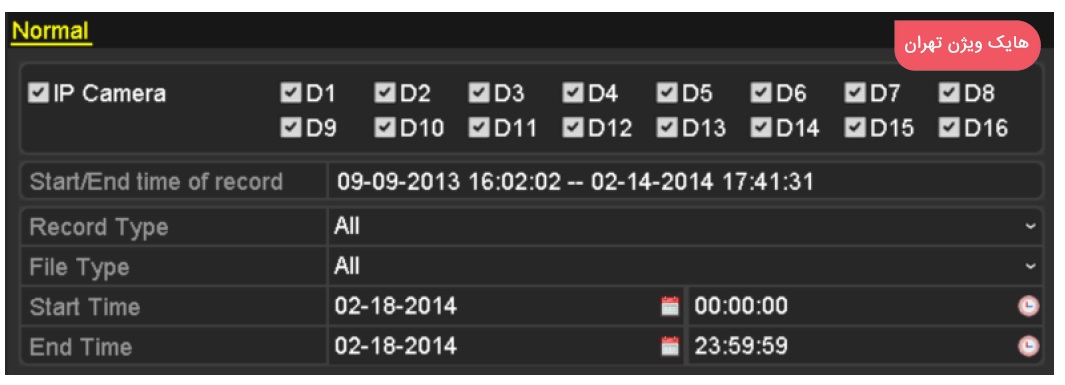
2- وارد ﺧﺮوﺟﯽ ﮔﺮﻓﺘﻦ (Export Interface) ﺷﻮﯾﺪ، دﺳﺘﮕﺎﻫﯽ را ﮐﻪ ﻣﯽ ﺧﻮاﻫﯿﺪ روي آن ﭘﺸﺘﯿﺒﺎن ﮔﯿﺮي ﮐﻨﯿﺪ اﻧﺘﺨﺎب ﮐﻨﯿﺪ و روي دﮐﻤﻪ Export ﮐﻠﯿﮏ ﮐﻨﯿﺪ ﺗﺎ ﻓﺮآﯾﻨﺪ ﭘﺸﺘﯿﺒﺎن ﮔﯿﺮي آﻏﺎز ﺷﻮد.
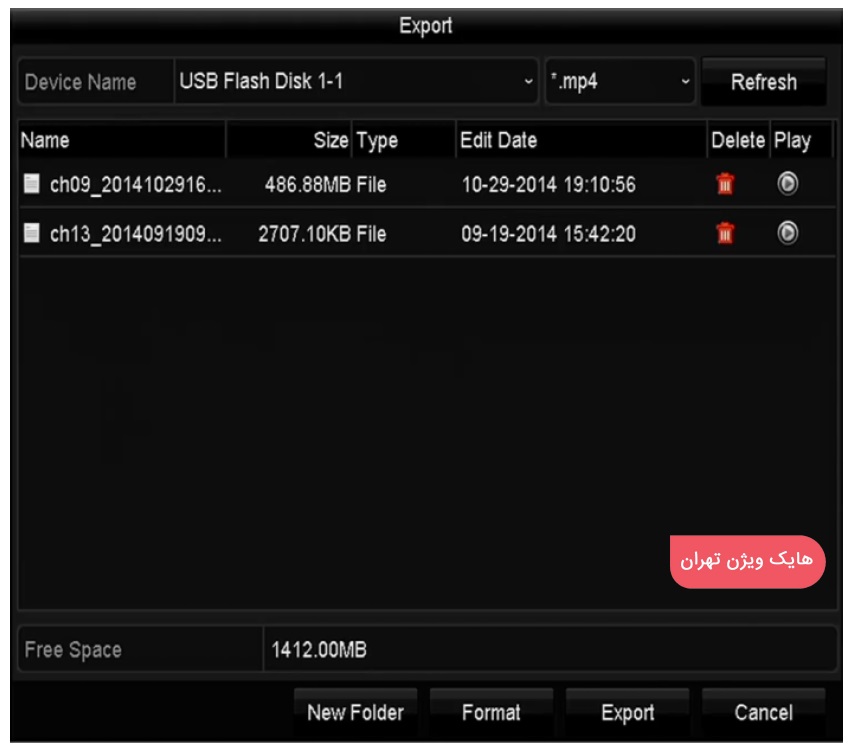
و سپس نتیجه پشتیبان گیری را بررسی کنید
دﺳﺘﺮﺳﯽ به دستگاه NVR و DVR هایک ویژن از ﻃﺮﯾﻖ ﻣﺮور ﮔﺮ وب
ﺑﻪ ﺧﺎﻃﺮ داﺷﺘﻪ ﺑﺎﺷﯿﺪ ﮐﻪ اﺳﺘﻔﺎده از دﺳﺘﮕﺎه ﺑﺎ دﺳﺘﺮﺳﯽ ﺑﻪ اﯾﻨﺘﺮﻧﺖ ﻣﻤﮑﻦ اﺳﺖ ﻣﺨﺎﻃﺮه آﻣﯿﺰ ﺑﺎﺷﺪ. ﻟﻄﻔﺎ ﺟﻬﺖ ﭘﯿﺸﮕﯿﺮي از ﻫﺮﮔﻮﻧﻪ ﺧﻄﺮ اﺣﺘﻤﺎﻟﯽ اﻣﻨﯿﺖ ﺷﺒﮑﻪ ﺧﻮد را اﻓﺰاﯾﺶ دﻫﯿﺪ و رﻣﺰ ﻋﺒﻮر ﻗﺪرﺗﻤﻨﺪي را ﻧﯿﺰ ﺑﺮاي دﺳﺘﮕﺎه در ﻧﻈﺮ ﺑﮕﯿﺮﯾﺪ. اﮔﺮ دﺳﺘﮕﺎه درﺳﺖ ﮐﺎر ﻧﻤﯽ ﮐﻨﺪ ﺑﺎ پشتیبانی هایک ویژن تهران ﺗﻤﺎس ﺑﮕﯿﺮﯾﺪ.
ورود ﮐﺎرﺑﺮ
ﺷﻤﺎ ﻣﯽ ﺗﻮاﻧﯿﺪ از ﻃﺮﯾﻖ ﻣﺮور ﮔﺮ وب ﻧﯿﺰ ﺑﻪ دﺳﺘﮕﺎه دﺳﺘﺮﺳﯽ داﺷﺘﻪ ﺑﺎﺷﯿﺪ.
رزوﻟﻮﺷﻦ ﻫﺎي ﺗﺤﺖ ﭘﺸﺘﯿﺒﺎﻧﯽ در اﯾﻦ ﺣﺎﻟﺖ 1024*768 و ﺑﺎﻻﺗﺮ ﻣﯽ ﺑﺎﺷﻨﺪ.
ﻣﺮاﺣﻞ:
1- ﻣﺮور ﮔﺮ را ﺑﺎز ﮐﻨﯿﺪ، آدرس IP دﺳﺘﮕﺎه را وارد ﮐﻨﯿﺪ و دﮐﻤﻪ Enter ﺻﻔﺤﻪ ﮐﻠﯿﺪ را ﻓﺸﺎر دﻫﯿﺪ.
Passwordو User name ، را در راﺑﻂ ورود وارد ﮐﻨﯿﺪ و روي دﮐﻤﻪ Loginﮐﻠﯿﮏ ﮐﻨﯿﺪ.

3-ﻗﺒﻞ از ﻣﺸﺎﻫﺪه ﺗﺼﺎوﯾﺮ ﻧﻤﺎﯾﺶ زﻧﺪه و ﻣﺪﯾﺮﯾﺖ دورﺑﯿﻦ ﻫﺎ، اﻓﺰوﻧﻪ ﻣﺮﺑﻮﻃﻪ را ﻧﺼﺐ ﮐﻨﯿﺪ
ﺷﺮوع ﻧﻤﺎﯾﺶ زﻧﺪه
ﻣﺮاﺣﻞ:
1- از ﭘﻨﺠﺮه ﻧﻤﺎﯾﺶ زﻧﺪه، ﯾﮏ ﭘﻨﺠﺮه در ﺣﺎل ﭘﺨﺶ را ﺑﺎ ﮐﻠﯿﮏ ﻣﺎوس اﻧﺘﺨﺎب ﮐﻨﯿﺪ
2-در ﻟﯿﺴﺖ دﺳﺘﮕﺎه ﻫﺎ روي ﯾﮏ دورﺑﯿﻦ دوﺑﺎر ﮐﻠﯿﮏ ﮐﻨﯿﺪ ﺗﺎ ﻧﻤﺎﯾﺶ زﻧﺪه آﻏﺎز ﺷﻮد
آﺷﻨﺎﯾﯽ ﺑﺎ آﯾﮑﻦ ﻫﺎي هایک ویژن (ﻧﻤﺎﯾﺶ زﻧﺪه)
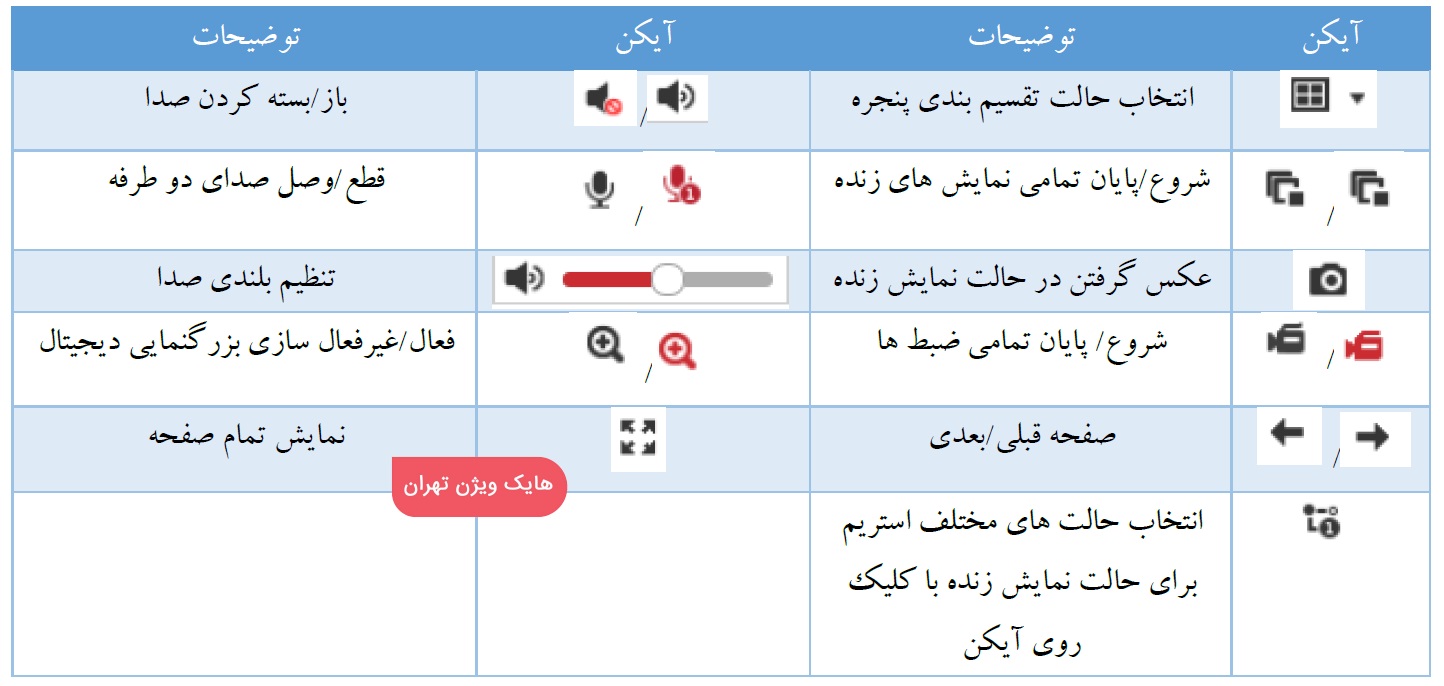
ضبط
ﻗﺒﻞ از ﺷﺮوع:
از اﺗﺼﺎل دﺳﺘﮕﺎه ﺑﻪ ﻫﺎرد دﯾﺴﮏ ﯾﺎ ﺣﺎﻓﻈﻪ ﺗﺤﺖ ﺷﺒﮑﻪ ﻣﻄﻤﺌﻦ ﺷﻮﯾﺪ و از راه اﻧﺪازي ﺣﺎﻓﻈﻪ ﻣﺮﺑﻮﻃﻪ ﺟﻬﺖ اﺳﺘﻔﺎده ﺑﺎ دﺳﺘﮕﺎه ﻧﯿﺰ اﻃﻤﯿﻨﺎن ﺣﺎﺻﻞ ﮐﻨﯿﺪ.
دو ﻧﻮع ﺣﺎﻟﺖ ﺿﺒﻂ را ﻣﯽ ﺗﻮان ﺗﻨﻈﯿﻢ ﻧﻤﻮد. دﺳﺘﯽ و ﺑﺮﻧﺎﻣﻪ رﯾﺰي ﺷﺪه . در اﯾﻨﺠﺎ ﺑﻪ ﻣﻌﺮﻓﯽ ﺣﺎﻟﺖ ﺿﺒﻂ ﺑﺮﻧﺎﻣﻪ رﯾﺰي ﺷﺪه ﻣﯽ ﭘﺮدازﯾﻢ.
ﻣﺮاﺣﻞ:
1- جهت وارد شدن به تنظیمات برنامه ریزی به مسیر زیر بروید.
Configuration> Storage>Schedule Setting
2- دوربین مداربسته را جهت تنظیم برنامه ضبط انتخاب کنید.
3- ﮔﺰﯾﻨﻪ Enable را ﺗﯿﮏ ﺑﺰﻧﯿﺪ ﺗﺎ ﺿﺒﻂ ﺑﺮﻧﺎﻣﻪ رﯾﺰي ﺷﺪه ﻓﻌﺎل ﺷﻮد.
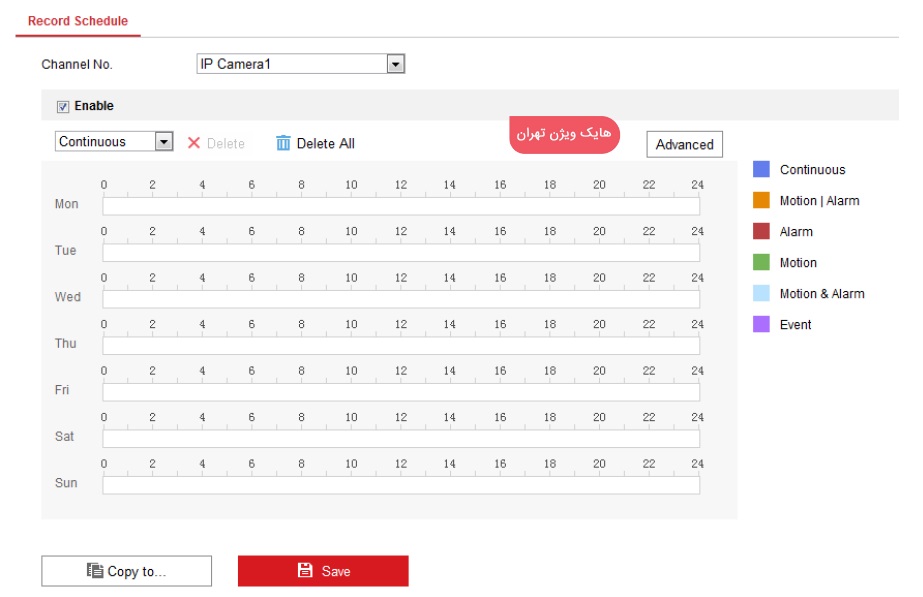
4-یک روز در ﻫﻔﺘﻪ را ﺟﻬﺖ ﺑﺮﻧﺎﻣﻪ رﯾﺰي ﺿﺒﻂ اﻧﺘﺨﺎب ﮐﻨﯿﺪ
5-روي Advanced ﮐﻠﯿﮏ ﮐﻨﯿﺪ ﺗﺎ ﺑﺘﻮاﻧﯿﺪ ﺗﻨﻈﯿﻤﺎت ﭘﯿﺸﺮﻓﺘﻪ ﭘﺎراﻣﺘﺮﻫﺎي ﺿﺒﻂ را اﻧﺠﺎم دﻫﯿﺪ و ﺳﭙﺲ روي دﮐﻤﻪ OK کلیک نمایید
6- شما می توانید با کلیک بر روی Copy To تنظیمات پیشرفته پارامترهای ضبط این دوربین را کپی کرده و بر روی سایر دوربین ها اعمال کنید.
7- جهت ذخیره تنظیمات فوق روی Save کلیک کنید
بازپخش
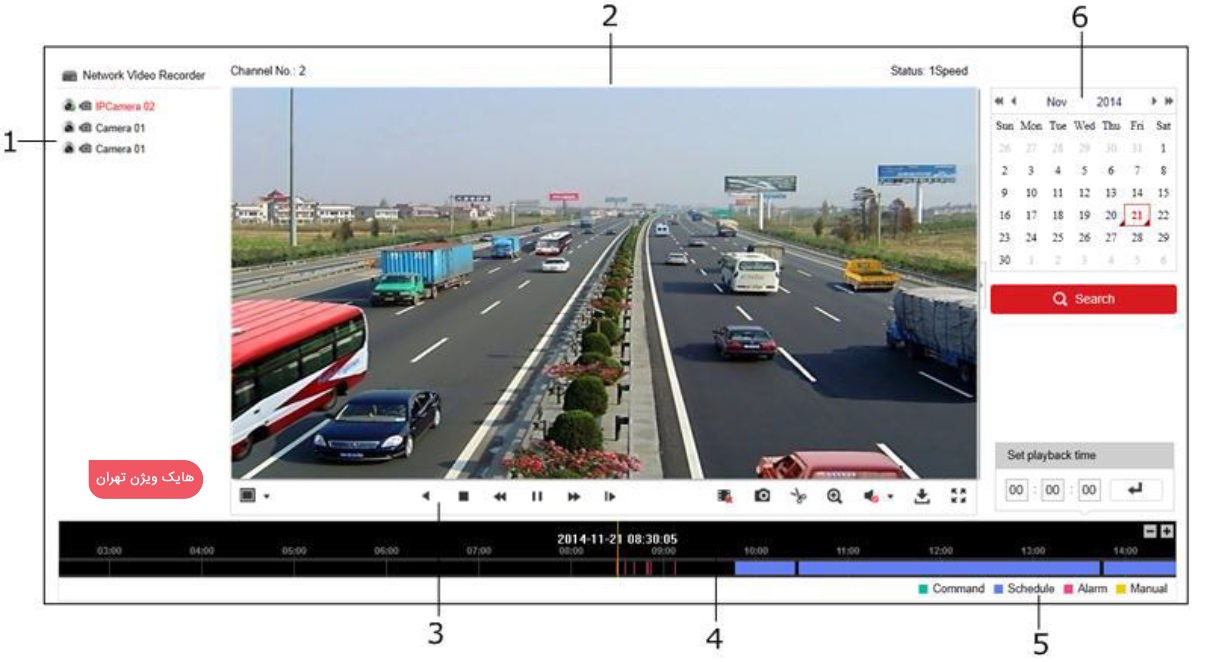
ﺷﺮوع ﺑﺎزﭘﺨﺶ
ﻣﺮاﺣﻞ:
1- در ﻣﻨﻮي روي Playback ﮐﻠﯿﮏ ﮐﻨﯿﺪ ت وارد راﺑﻂ ﺑﺎزﭘﺨﺶ ﺷﻮﯾﺪ.
2-در ﻟﯿﺴﺖ دﺳﺘﮕﺎه ﻫﺎ ﯾﮏ دورﺑﯿﻦ را ﺟﻬﺖ ﭘﺨﺶ ﺗﺼﺎوﯾﺮ اﻧﺘﺨﺎب ﮐﻨﯿﺪ
3- ﺗﺎرﯾﺦ را از ﺗﻘﻮﯾﻢ اﻧﺘﺨﺎب ﮐﻨﯿﺪ و روي Search ﮐﻠﯿﮏ ﮐﻨﯿﺪ.
4- ﺟﻬﺖ ﭘﺨﺶ وﯾﺪﺋﻮي ﯾﺎﻓﺘﻪ ﺷﺪه در آن روز روي دﮐﻤﻪ Play ﮐﻠﯿﮏ ﮐﻨﯿﺪ.
5-ﺑﺎ اﺳﺘﻔﺎده از دﮐﻤﻪ ﻫﺎي ﻣﻮﺟﻮد در ﻧﻮار اﺑﺰار ﭘﺨﺶ را ﮐﻨﺘﺮل ﻧﻤﺎﯾﯿﺪ
6- شما می توانید نوار زمان را با استفاده از ماوس کشیده و در محل مد نظر خود قرار دهید.
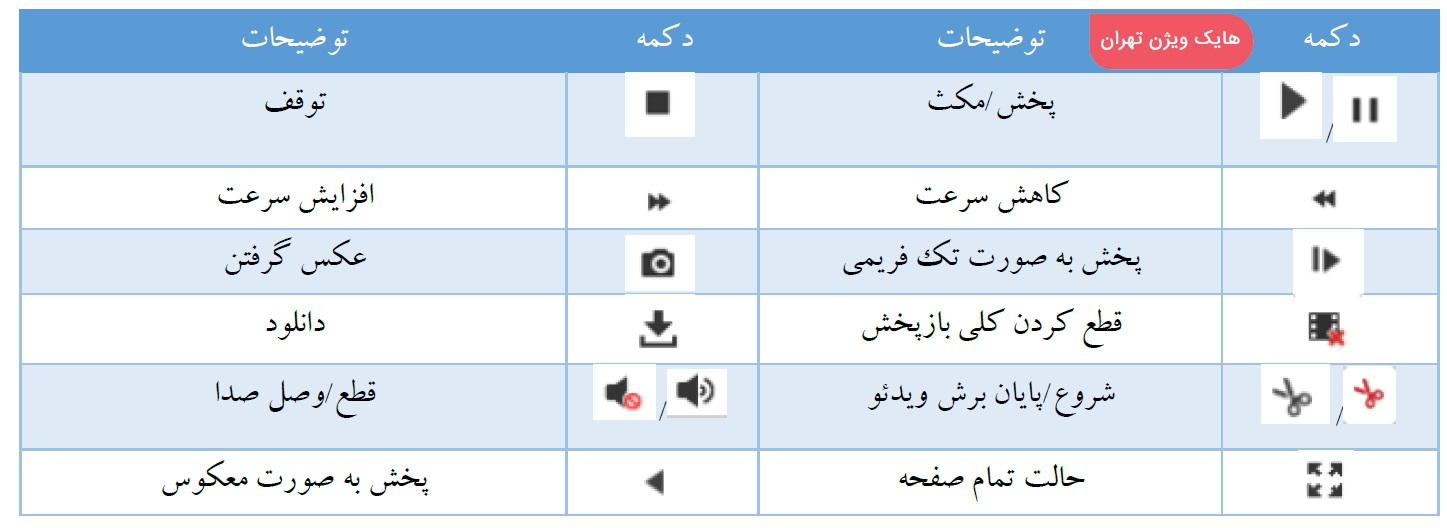
در این آموزش سعی کردیم تمام مراحل نصب و راه اندازی دستگاه ان وی ار هایک ویژن را از ابتدا توضیح دهیم با این حال در صورت بروز هرگونه مشکل میتوانید با واحد پشتیبانی هایک ویژن تهران تماس حاصل فرمایید ( 02166765923-02166765968 )
منبع : هایک ویژن تهران – پارس ارتباط – Hikvision